Kako otvoriti isti skup web stranica svaki put kada pokrenete svoj preglednik

Saznajte kako uštedjeti vrijeme automatskim otvaranjem istih web stranica kada pokrenete Chrome, Firefox, Vivaldi, Opera, Edge i Safari na Macu.
Kad pokrenete preglednik, vidjet ćetesvoju verziju početne stranice ili posljednje otvorene web stranice. Ako imate određene web stranice koje posjetite svaki put kada otvorite preglednik, te stranice možete jednostavno postaviti na automatsko otvaranje na zasebnim karticama.
Danas ćemo pokriti kako otvoriti isti skup web stranica svaki put kada pokrenete preglednik u Chromeu, Firefoxu, Vivaldiju, Operi, Edgeu i Safariju na Macu.
Krom
Da biste otvorili isti skup web stranica svaki put kada pokrenete Chrome, prvo otvorite željene web stranice na zasebnim karticama.
Zatim kliknite gumb izbornika Chrome u gornjem desnom kutu prozora i odaberite postavke.
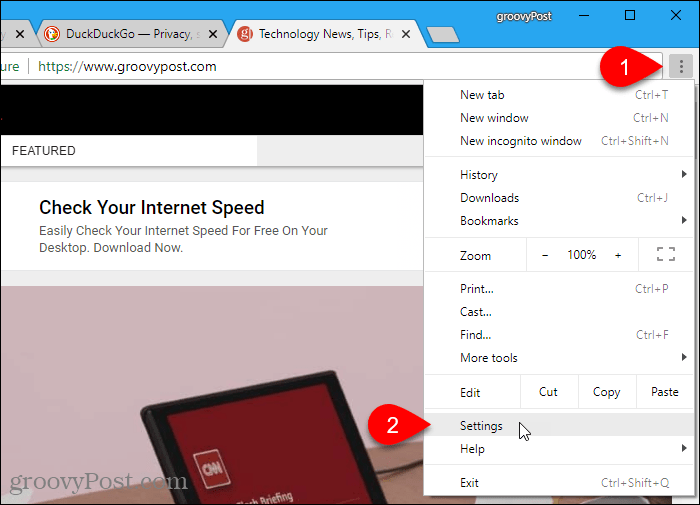
U Na početku odjeljak, odaberite Otvorite određenu stranicu ili skup stranica, Zatim kliknite Koristite trenutne stranice.
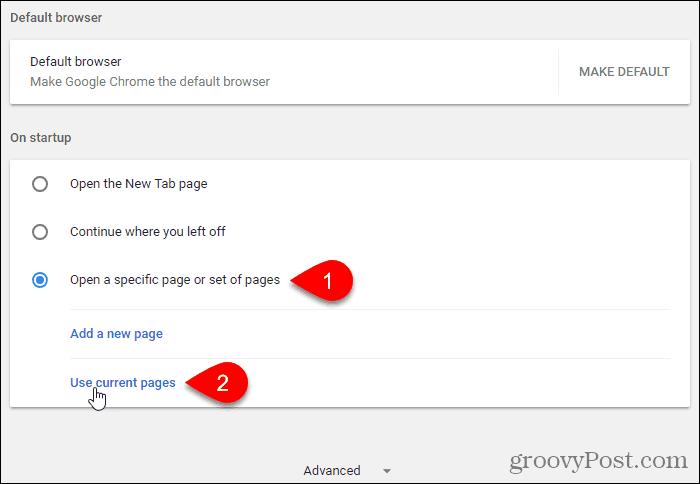
Sve trenutno otvorene kartice, osim kartice Postavke, automatski se dodaju pod Otvorite određenu stranicu ili skup stranica opcija.
Možete ručno dodati više stranica na popis pomoću Dodajte novu stranicu veza. Unesite URL koji želite dodati na Dodajte novu stranicu dijaloškom okviru i kliknite Dodati.
Sljedeći put kada otvorite Chrome, vaše odabrane web stranice automatski se otvaraju na zasebnim karticama.
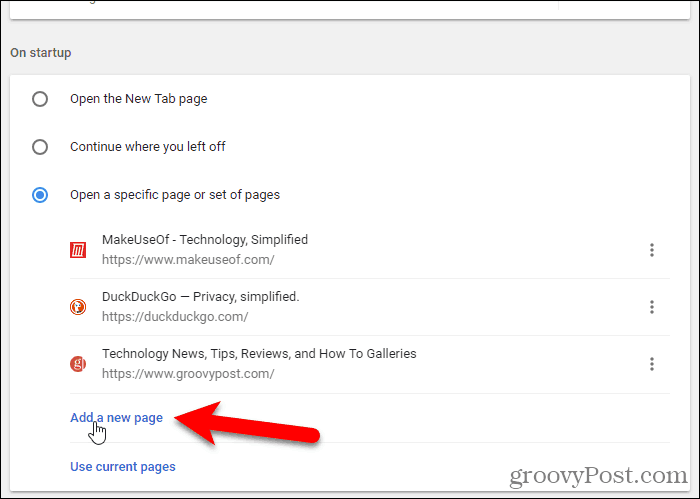
Da biste uklonili URL s popisa, kliknite tri okomite točke desno od URL-a i odaberite Ukloniti.
Firefox
Firefox podržava više početnih kartica, što je način na koji možete otvoriti više web stranica svaki put kada otvorite Firefox.
Da biste postavili URL-ove za kartice Početna, prvo otvorite web stranice koje želite na zasebnim karticama.
Zatim kliknite izbornik Firefox u gornjem desnom kutu prozora i odaberite Opcije.
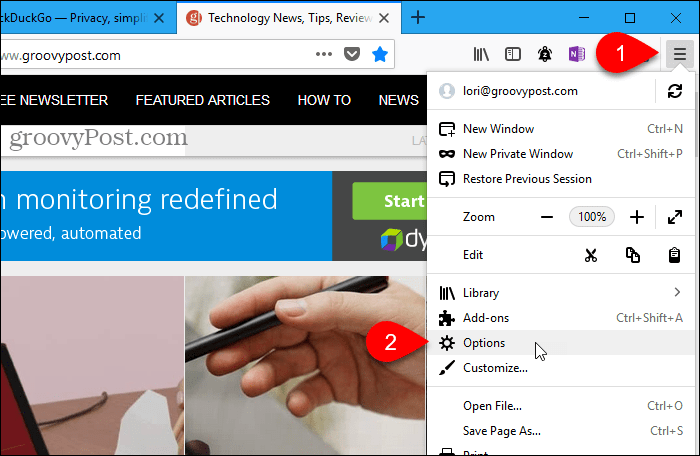
Na General stranica postavki, pod Kada se Firefox pokrene, Izaberi Pokažite svoju početnu stranicu.
Zatim, pod Početna stranica, klikni Koristite trenutne stranice. URL-ovi otvorenih web stranica (osim kartice Opcije) dodani su u Početna stranica kutija, odvojena okomitim šipkama (|).
Više URL-ova možete dodati i ručno upisivanjem okomite trake (|) nakon zadnjeg URL-a u okvir početne stranice, a zatim upisivanjem novog URL-a.
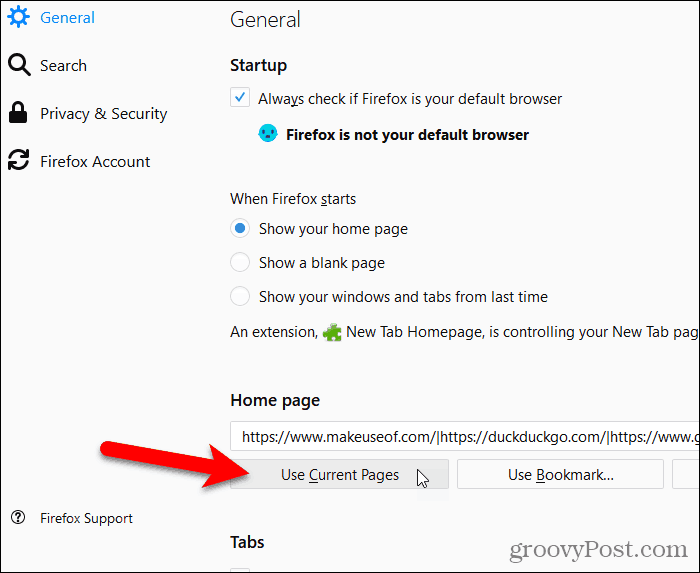
Da biste uklonili URL s popisa početnih stranica, odaberite URL u okviru s okomitom trakom na jednom kraju i izbrišite ga.
Vivaldi
Na odvojenim karticama u Vivaldiju dođite do stranica koje želite otvoriti kad Vivaldi započne.
Zatim kliknite izbornik Vivaldi u gornjem lijevom kutu prozora i idite na Alati> Postavke.
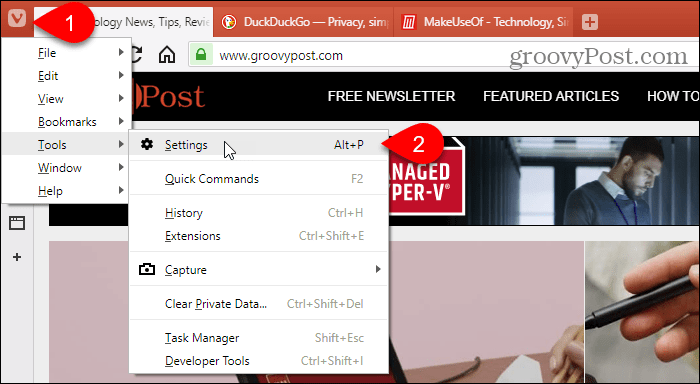
Na Stavljanje u pogon zaslona, kliknite Određene stranice pod, ispod Pokretanje sa.
Zatim, pod Početne stranice, klikni Koristite trenutne stranice.
Također možete ručno unijeti URL-ove, jedan po jedan, u Unesite URL stranice okvir i kliknite Dodati nakon ulaska u svaku.
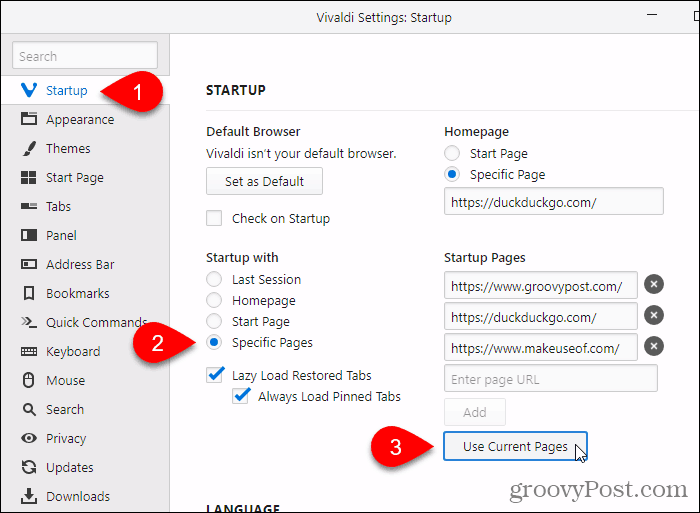
Opera
Prvo na odvojenim karticama u Operi dođite do stranica koje želite otvoriti kad se Opera pokrene.
Zatim kliknite izbornik Opera u gornjem lijevom kutu zaslona i odaberite postavke.
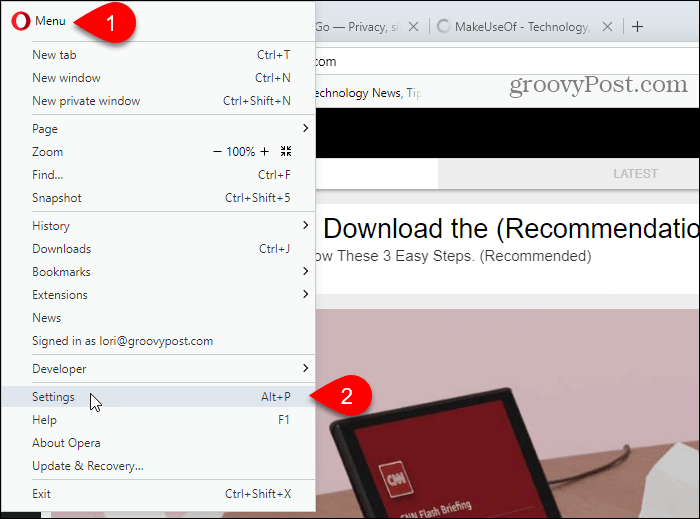
Obavezno Osnovni, temeljni zaslon postavki je aktivan.
Zatim kliknite Otvorite određenu stranicu ili skup stranica pod, ispod Na početku. Da biste odredili stranice, kliknite Postavi stranice.
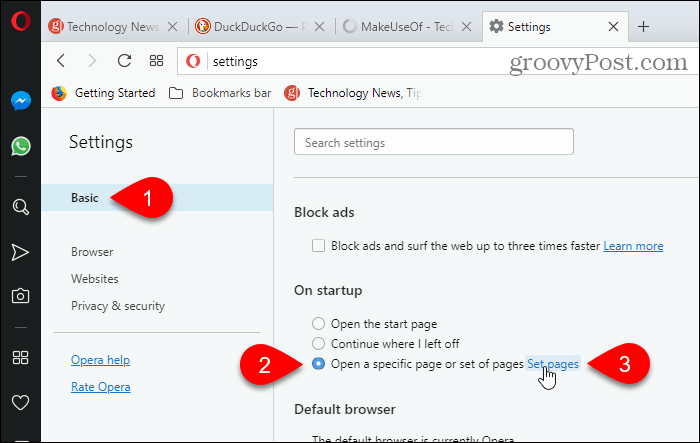
Na Početne stranice kliknite dijaloški okvir Koristite trenutne stranice.
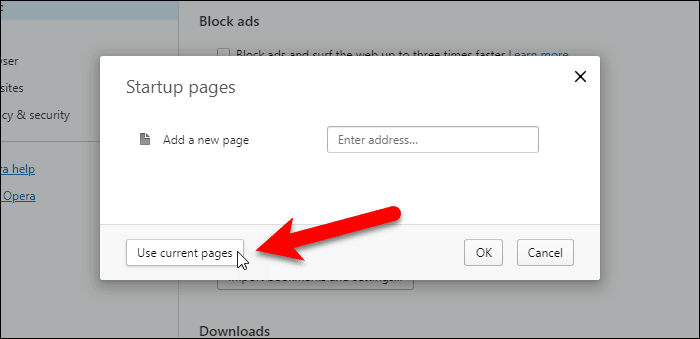
URL-ovi sa svih otvorenih kartica (osim kartice Postavke) dodaju se u Početne stranice dijaloškom okviru.
Također možete ručno dodati više web stranica unosom jednog po jednog URL-a u Dodajte novu stranicu kutija i pritiskom Unesi.
Klik u redu.

Da biste uklonili URL sa popisa Početne stranice, pomaknite miš preko URL-a i kliknite na x koji se prikazuje s desne strane tog URL-a.
Rub
Morate ručno unijeti URL-ove web stranica koje želite otvoriti kad se Edge pokrene. Ne postoji gumb za upotrebu trenutačnih stranica kao u ostalim preglednicima.
Klik Središte na alatnoj traci. Zatim kliknite postavke.
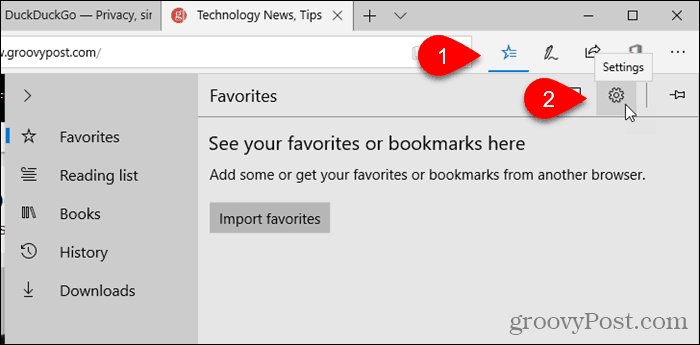
Odaberi Određena stranica ili stranice od Otvorite Microsoft Edge sa padajući popis.
U okvir ispod padajućeg popisa unesite URL web stranice koju želite otvoriti kada se Edge pokrene i kliknite Uštedjeti.
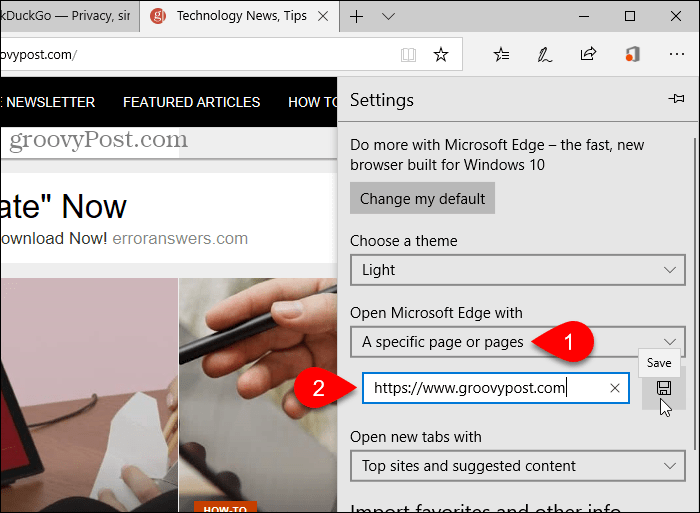
Da biste dodali još jedan URL, kliknite Dodaj novu stranicu. Zatim unesite URL i kliknite Uštedjeti opet.
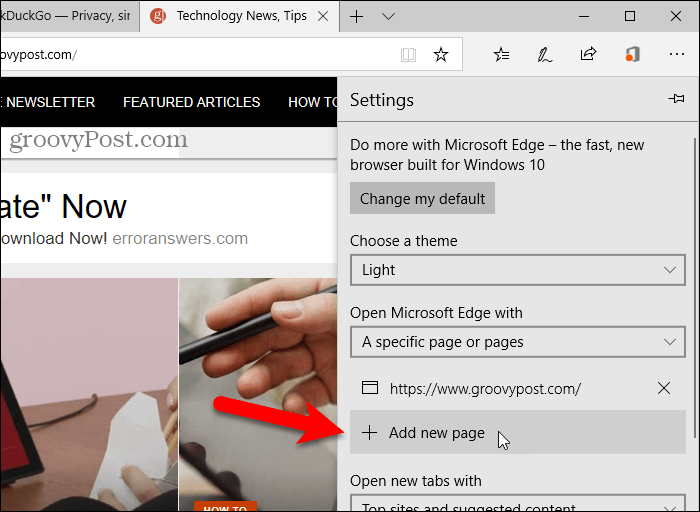
Da biste izbrisali URL sa popisa pod Otvorite Microsoft Edge sa, kliknite ikonu x s desne strane tog URL-a.
Da biste zatvorili postavke okno, kliknite bilo gdje izvan okna.
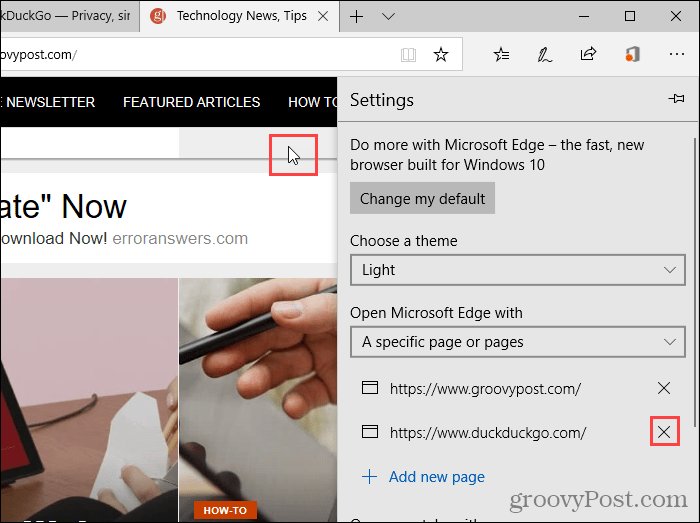
Safari na Macu
U Safariju na Macu ne možete dodati više od jednog URL-a kao svoju početnu stranicu. Dakle, ne možete koristiti tu postavku za otvaranje više stranica kada se Safari pokrene. Ali postoji zaobilazno rješenje.
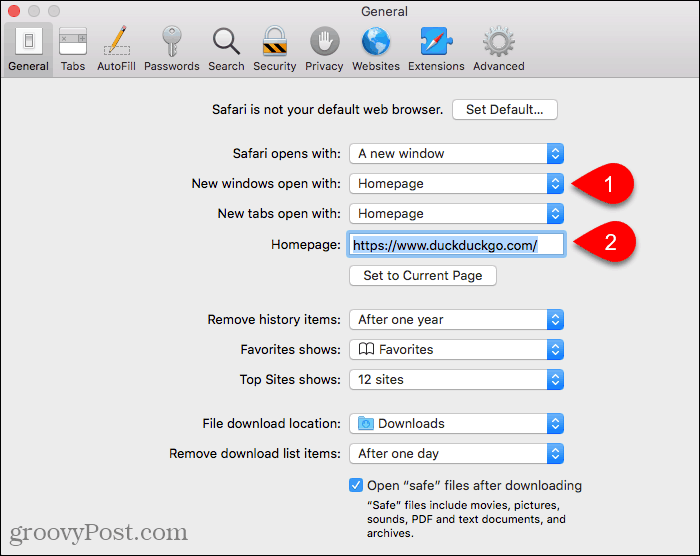
Otvorite sve web stranice koje želite otvoriti kada se Safari pokrene na zasebnim karticama.
Zatim, idite na Oznake> Dodaj oznake za ove X kartice. "x”Bit će otvoreno mnogo kartica.
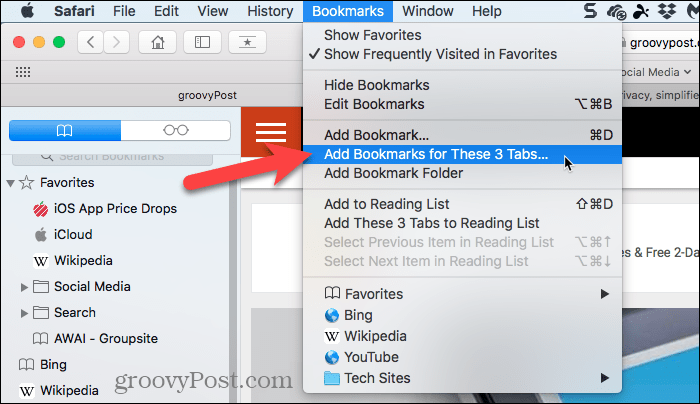
Odaberite mjesto u koje želite dodati mapu oznaka u Dodajte ovu mapu s oznakama u padajući popis.
Zatim u okvir ispod padajućeg popisa unesite naziv mape i kliknite Dodati.
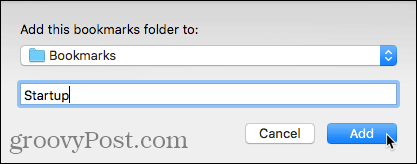
Sada tu mapu oznaka morate odabrati kao skup oznaka koji se otvaraju svaki put kad se Safari pokrene.
Ići Izbornik Safari> Postavke. Zatim odaberite Odaberite mapu s karticama od Novi prozori se otvaraju s padajući popis.
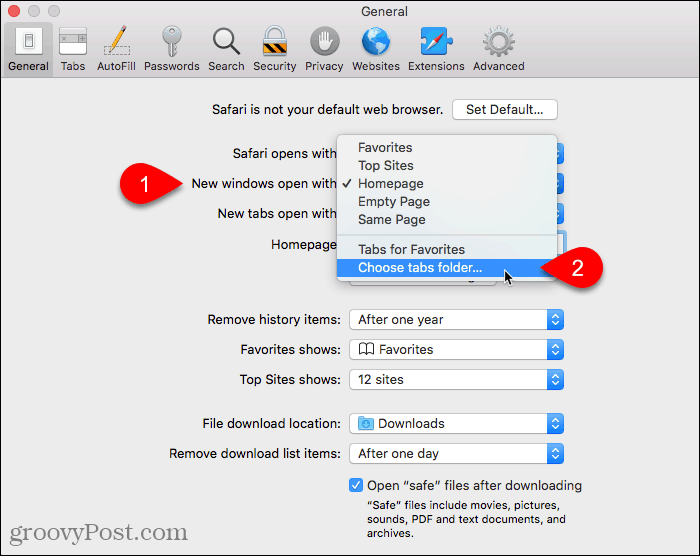
Odaberite mapu oznaka koje ste stvorili. Zatim kliknite izabrati.
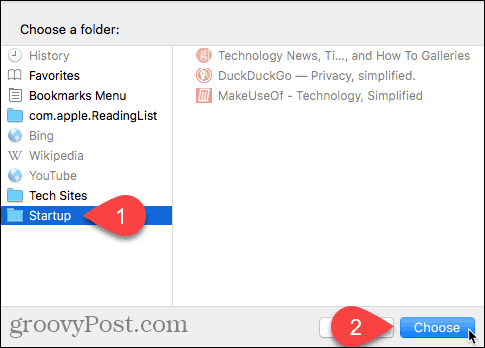
Uštedite vrijeme i budite produktivniji
Sada se brže možete baviti poslom u bilo kojem pregledniku koji koristite.
Drugi način bržeg rada u vašem pregledniku je upotreba prečaca i imamo popis od 50 brzih tipki koje rade u većini glavnih preglednika.










Ostavite komentar